Como exportar Documentos para o Escrita Fiscal Netspeed
- Acesse o menu Utilitários.
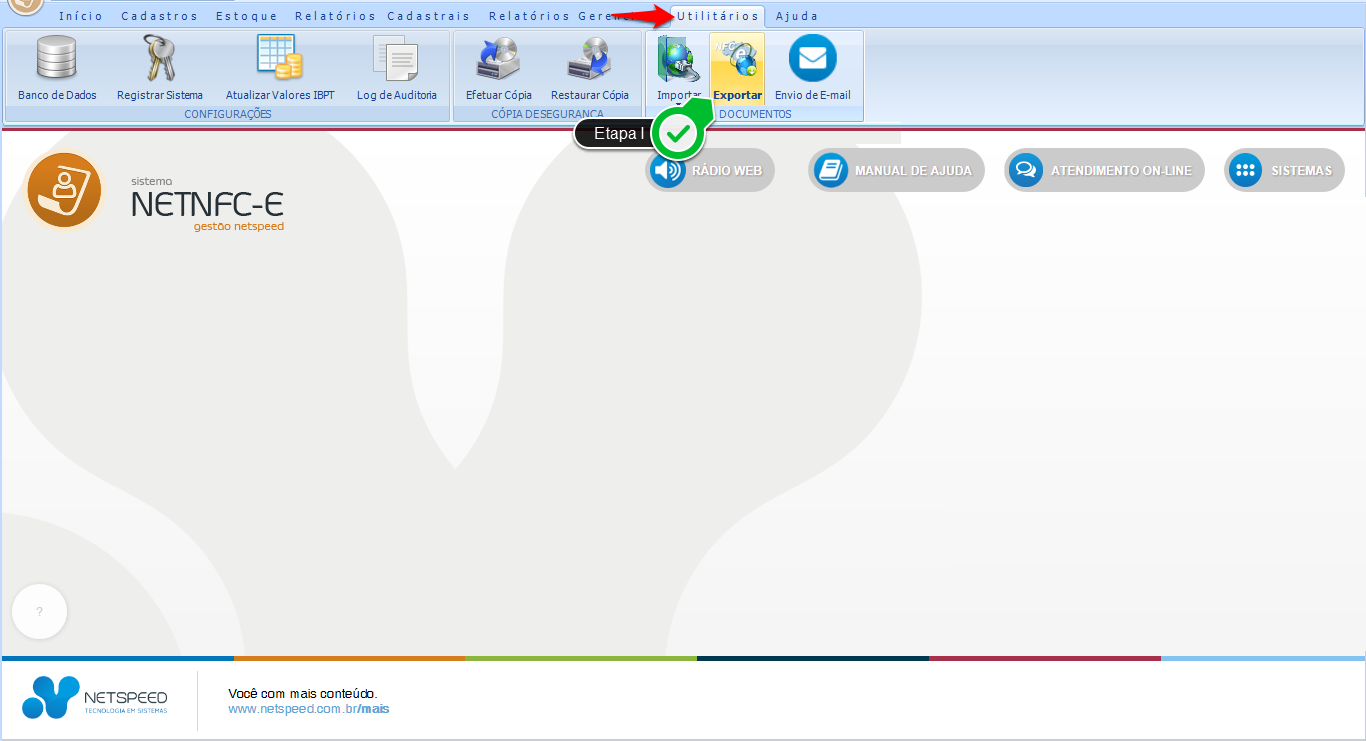
Etapa I - Clique sobre a opção Exportar.
- Será exibido o módulo que lhe permitirá realizar a Exportação de Documentos.

Etapa II - Selecione a opção Escrita Fiscal Netspeed.
Etapa III - Clique sobre a opção Exportar.
- Abra o sistema Escrita Fiscal, para realizar a importação.
- Acesse o menu Integrações, opções Integração NetNFC-e.

- Será exibido o módulo que lhe permitirá realizar a integração dos sistemas.

Etapa IV - Insira o Período a Importar.
Etapa V - Selecione o período.
Etapa VI - Clique sobre a opção Importar NFC-e.
Como exportar Documentos para Outros Sistemas
- Acesse o menu Utilitários.

Etapa I - Clique sobre a opção Exportar, do grupo DOCUMENTOS.
- Será exibido o módulo que lhe permitirá realizar a Exportação de Documentos.

Etapa II - Selecione a opção Outros Sistemas, para realizar a exportação.
Etapa III - Insira o Período a exportar.
Etapa IV - Marque o (s) tipo (s) de documento (s) a exportar.
Etapa V - Clique sobre esta lupa para indicar o local em que o documento será salvo.
Etapa VI - Clique sobre a opção Exportar.
Como exportar Cadastros para o NetNF-e
- Acesse o menu Utilitários.

Etapa I - Clique sobre a opção Exportar, do grupo DOCUMENTOS.
- Será exibido o módulo que lhe permitirá realizar a Exportação de Documentos.

Etapa II - Selecione a opção NetNF-e.
Etapa III - Marque a (s) opção (ões) indicando qual (is) Tipo (s) de Cadastro (s) deseja exportar.
Etapa IV - Clique sobre a opção Exportar.
- Abra o sistema NetNF-e para realizar a importação.
- Acesse o menu Integração, opção Importar Cadastros - NetNFC-e.

- Será exibido o módulo que lhe permitirá realizar a Importação de cadastros.
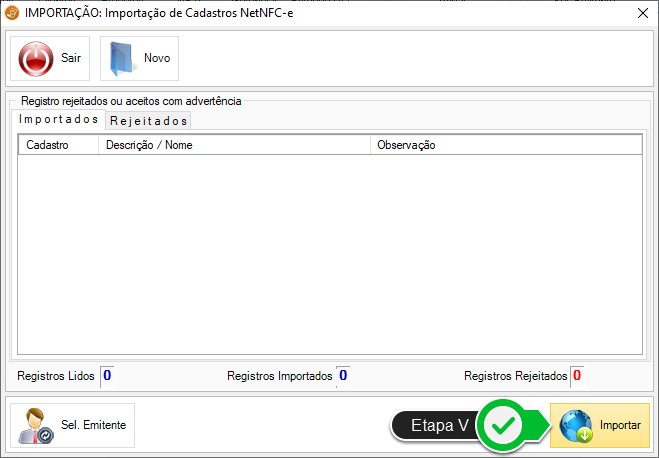
Etapa V - Clique sobre a opção Importar.
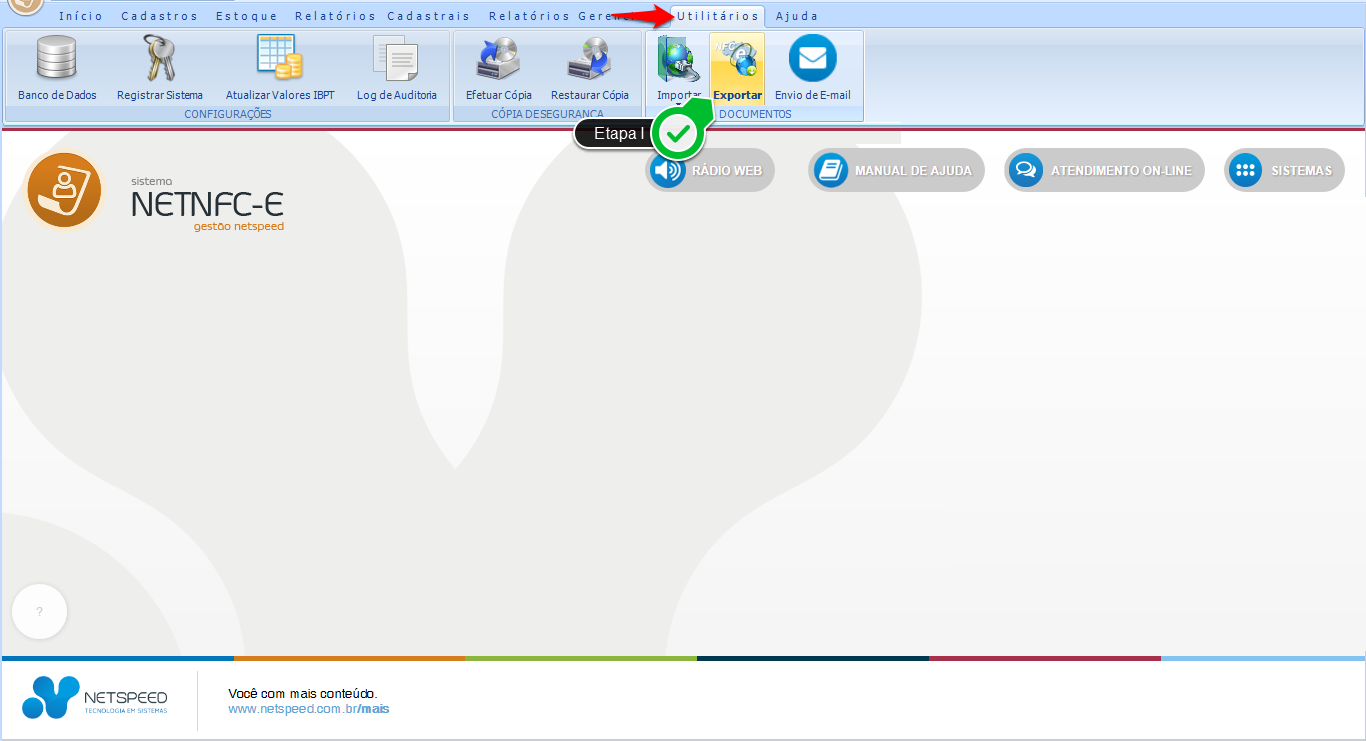 Etapa I - Clique sobre a opção Exportar.
Etapa I - Clique sobre a opção Exportar.
 Etapa II - Selecione a opção Escrita Fiscal Netspeed.
Etapa III - Clique sobre a opção Exportar.
Etapa II - Selecione a opção Escrita Fiscal Netspeed.
Etapa III - Clique sobre a opção Exportar.

 Etapa IV - Insira o Período a Importar.
Etapa V - Selecione o período.
Etapa VI - Clique sobre a opção Importar NFC-e.
Etapa IV - Insira o Período a Importar.
Etapa V - Selecione o período.
Etapa VI - Clique sobre a opção Importar NFC-e.
 Etapa I - Clique sobre a opção Exportar, do grupo DOCUMENTOS.
Etapa I - Clique sobre a opção Exportar, do grupo DOCUMENTOS.
 Etapa II - Selecione a opção Outros Sistemas, para realizar a exportação.
Etapa III - Insira o Período a exportar.
Etapa IV - Marque o (s) tipo (s) de documento (s) a exportar.
Etapa V - Clique sobre esta lupa para indicar o local em que o documento será salvo.
Etapa VI - Clique sobre a opção Exportar.
Etapa II - Selecione a opção Outros Sistemas, para realizar a exportação.
Etapa III - Insira o Período a exportar.
Etapa IV - Marque o (s) tipo (s) de documento (s) a exportar.
Etapa V - Clique sobre esta lupa para indicar o local em que o documento será salvo.
Etapa VI - Clique sobre a opção Exportar.
 Etapa I - Clique sobre a opção Exportar, do grupo DOCUMENTOS.
Etapa I - Clique sobre a opção Exportar, do grupo DOCUMENTOS.
 Etapa II - Selecione a opção NetNF-e.
Etapa III - Marque a (s) opção (ões) indicando qual (is) Tipo (s) de Cadastro (s) deseja exportar.
Etapa IV - Clique sobre a opção Exportar.
Etapa II - Selecione a opção NetNF-e.
Etapa III - Marque a (s) opção (ões) indicando qual (is) Tipo (s) de Cadastro (s) deseja exportar.
Etapa IV - Clique sobre a opção Exportar.

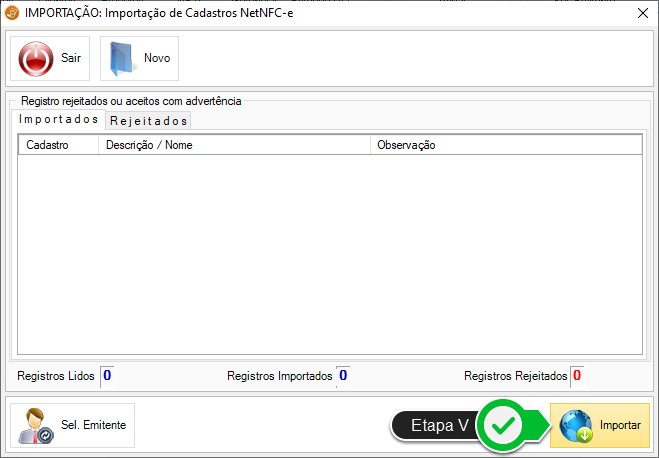 Etapa V - Clique sobre a opção Importar.
Etapa V - Clique sobre a opção Importar.